Präziser Reaktionszeittest & Geschwindigkeitstest: Latenz minimieren, Punkte maximieren
Als Spieleexperte habe ich tausende Stunden damit verbracht, herauszufinden, was gute von großartigen Spielern unterscheidet. Neben Strategie und Zielgenauigkeit kommt es oft auf pure, unverfälschte Geschwindigkeit an. Sie kennen das Gefühl – dieser Millisekundenbruchteil, in dem ein Sieg Ihnen durch die Finger gleitet, weil Sie eine Winzigkeit zu langsam waren. Dies treibt viele von uns an, unsere Reflexe zu messen und zu verbessern. Doch wenn Sie ein Online-Tool nutzen: Wie können Sie sicher sein, dass Sie einen präzisen Reaktionszeittest durchführen?
Die Wahrheit ist: Ihre Punktzahl wird nicht nur von Ihrer Biologie beeinflusst. Eine versteckte Ebene technischer Variablen kann wertvolle Millisekunden Verzögerung hinzufügen und Ihr wahres Potenzial verschleiern. Dieser Leitfaden lüftet den Schleier dieser Variablen. Wir tauchen ein in Hardware- und Softwareeinstellungen, die Ihre Ergebnisse beeinflussen, und verwandeln Ihre Testumgebung in eine fein abgestimmte Maschine. Wenn Sie erst verstehen, was hinter dem Bildschirm passiert, können Sie einen wirklich zuverlässigen Reaktionsgeschwindigkeitstest durchführen und Ihre echten Fortschritte verfolgen.
Die „versteckten“ Variablen verstehen, die Ihre Online-Testergebnisse beeinflussen
Sie klicken in dem Moment, in dem das Feld grün wird – doch Ihre Punktzahl fühlt sich schleppend an. Eine häufige Frustration, besonders für Wettkampfspieler, die wissen, dass jede Millisekunde zählt. Oft sind nicht Sie das Problem, sondern Ihr Setup. Bevor Sie Ihre Punktzahl vertrauen können, müssen Sie die unsichtbaren Verzögerungen verstehen – die Latenz zwischen dem Signal auf dem Bildschirm und dem Signal Ihrer Maus. Dies sind die Hauptursachen, die Ihre Ergebnisse bei jedem online durchgeführten Reaktionsgeschwindigkeitstest verfälschen.
Was ist Eingabelatenz? Die unsichtbare Verzögerung zwischen Aktion und Reaktion
Stellen Sie sich Eingabelatenz als die Gesamtzeit vor, die benötigt wird, bis Ihre physische Aktion digital registriert wird. Es ist kein einzelner Faktor, sondern eine Kette kleiner Verzögerungen, die sich summieren. Diese Kette beginnt bei Ihrer Maus, verläuft über Ihren PC und endet an Ihrem Monitor. Jede Komponente fügt der Reise einige Millisekunden hinzu.
Wenn ein Reaktionszeittest ein visuelles Signal anzeigt, muss Ihr Monitor diese Änderung zunächst verarbeiten und darstellen. Dann sehen Ihre Augen es, Ihr Gehirn sendet ein Signal an Ihre Hand. Sie klicken die Maus, die ihre eigene interne Verarbeitungsverzögerung (Entprellverzögerung oder Debounce-Zeit) hat. Dieses Klicksignal wandert zu Ihrem Computer, wird vom Betriebssystem und Browser verarbeitet und schließlich zeichnet die Webanwendung das Ereignis auf. Eine Online-Testvariable wie Eingabelatenz kann Ihre Punktzahl leicht um 20–50 ms oder mehr erhöhen – eine hervorragende Reaktion von 150 ms erscheint dann als bloß durchschnittliche 200 ms.
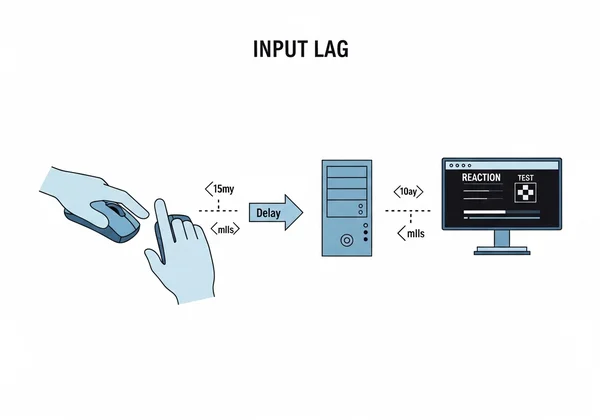
Jenseits der menschlichen Wahrnehmung: Wie die Bildwiederholrate Ihre Reaktionszeit beeinflusst
Ihr Monitor zeigt keinen konstanten Informationsstrom an – er aktualisiert das Bild in einzelnen Frames. Die Geschwindigkeit, mit der er dies tut, ist die Bildwiederholrate, gemessen in Hertz (Hz). Ein Standard-60-Hz-Monitor aktualisiert den Bildschirm 60 Mal pro Sekunde, was bedeutet, dass alle 16,67 ms ein neuer Frame erscheint. Ein 144-Hz-Gaming-Monitor liefert jedoch alle 6,94 ms einen neuen Frame.
Warum ist das für Ihre visuelle Latenz relevant? Der Test kann nur zu Beginn eines dieser Aktualisierungszyklen von Rot auf Grün wechseln. Wenn das Signal zum Wechseln kurz nach einer Aktualisierung auf einem 60-Hz-Monitor kommt, müssen Sie bis zu 16,67 ms auf den nächsten Frame warten, der tatsächlich das grüne Feld anzeigt. Diese Wartezeit wird direkt Ihrer Reaktionszeit hinzugerechnet – eine Verzögerung, die Sie durch schnellere Reflexe nicht überwinden können. Dies ist ein entscheidender Grund, warum Profispieler in Monitore mit hoher Bildwiederholrate investieren.
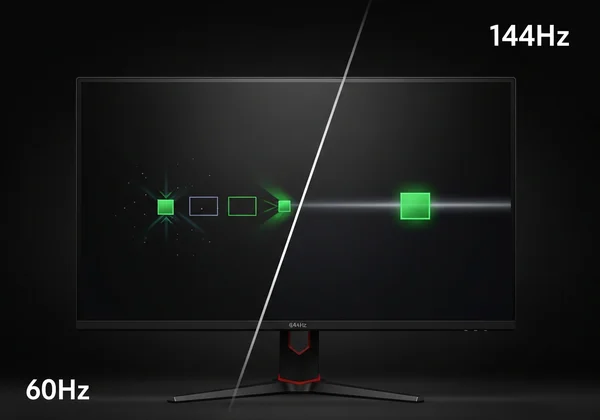
Ihre Peripheriegeräte: Maus-Abfragefrequenz, Entprellung und Tastaturlatenz
Ihre Maus ist Ihre Primärwaffe bei einem Klicktest. Ihre Leistung wird von mehreren Faktoren bestimmt. Die Abfragefrequenz der Maus (Polling Rate), ebenfalls in Hz gemessen, gibt an, wie oft sie pro Sekunde ihre Position und ihren Zustand (einschließlich Klicks) an den Computer meldet. Eine Standard-Büromaus hat vielleicht eine Abfragefrequenz von 125 Hz (Melduing alle 8 ms), während eine Gaming-Maus auf 1000 Hz (1 ms) oder höher eingestellt werden kann. Eine niedrigere Abfragefrequenz führt zu einer weiteren Verzögerung, bevor Ihr Klick überhaupt vom PC erkannt wird.
Darüber hinaus hat jeder Mausschalter eine Entprellverzögerung (Debounce). Dies ist eine winzige, programmierte Pause, um zu verhindern, dass ein einzelner physischer Druck als mehrere Klicks registriert wird. Obwohl notwendig, sind Gaming-Mäuse so konstruiert, dass diese Verzögerung auf ein absolutes Minimum reduziert wird. Zusammen tragen diese peripheren Verzögerungen erheblich zur gesamten Eingabelatenz bei, was Ihre Hardwarewahl zu einem entscheidenden Teil eines präzisen Tests macht.
Ihr Setup für einen wirklich präzisen Reaktionszeittest optimieren
Jetzt, da Sie die Probleme verstehen, ist es Zeit für Lösungen. Sie benötigen kein professionelles E-Sport-Labor für zuverlässige Ergebnisse. Mit einigen gezielten Anpassungen an Hardware und Software können Sie überflüssige Latenz eliminieren und Ihre echte Reaktionsgeschwindigkeit enthüllen. So schaffen Sie eine konsistente Basislinie, um Trainingsfortschritte genau zu messen. Ein Klicktest auf einem optimierten System ist der einzige Weg, um sicherzugehen, dass Sie gegen sich selbst antreten – nicht gegen Ihre Ausrüstung.

Bildeinstellungen: Bildwiederholrate maximieren und Low-Latency-Modi aktivieren
Ihr Monitor ist oft die größte vermeidbare Latenzquelle. Stellen Sie zunächst sicher, dass er mit voller Leistung läuft. Gehen Sie in die Anzeigeeinstellungen Ihres Betriebssystems (z.B. Windows-Anzeigeeinstellungen oder NVIDIA-Systemsteuerung) und bestätigen Sie, dass die Bildwiederholrate auf den höchsten Wert eingestellt ist, den Ihr Monitor unterstützt.
Wechseln Sie danach zum On-Screen-Menü Ihres Monitors. Suchen Sie nach einem „Game Mode“, „Response Time“ oder „Overdrive“ und stellen Sie dies auf die schnellste Option. Deaktivieren Sie auch alle Nachbearbeitungsfunktionen wie Bewegungsunschärfe-Reduzierung oder dynamischen Kontrast, da diese erhebliche Verarbeitungsverzögerungen hinzufügen. Wenn Sie einen G-Sync- oder FreeSync-Monitor besitzen, können diese Features helfen, indem sie ruckelfreie Frames liefern – doch das Aktivieren eines Low-Latency-Modus in Ihrer GPU-Treibersoftware ist noch entscheidender.
Feinabstimmung Ihrer Eingabe: Maus-Abfragefrequenz, Treiber und Verbindungstypen
Optimieren wir Ihre Maus. Erstens: Verwenden Sie für Tests stets eine kabelgebundene Gaming-Maus. Die drahtlose Technologie hat sich verbessert, aber eine kabelgebundene Verbindung bleibt die zuverlässigste und latenzärmste Option.
Installieren Sie danach die herstellereigene Software Ihrer Maus (z.B. Logitech G HUB, Razer Synapse). Suchen Sie dort die „Polling Rate“-Einstellung und setzen Sie sie auf 1000 Hz oder höher, falls verfügbar. Diese einfache Änderung kann Millisekunden von Ihrer Punktzahl abschneiden. Stellen Sie währenddessen sicher, dass Ihre Maus-Treiber und Firmware aktuell sind – solche Updates enthalten oft Leistungsverbesserungen, die Latenz reduzieren und das Tracking verbessern, und helfen Ihnen, Ihre Reaktionszeit zu verbessern.
Software & Umgebung: Browser-Overhead und Ablenkungen minimieren
Auch Ihre PC-Softwareumgebung kann Latenz verursachen. Schließen Sie vor einem Test alle unnötigen Anwendungen und Browser-Tabs. Elemente wie Video-Streams, Dateidownloads und Hintergrundupdates beanspruchen Systemressourcen und können die Reaktionsfähigkeit Ihres Browsers verlangsamen.
Verwenden Sie einen modernen, aktualisierten Webbrowser wie Google Chrome, Mozilla Firefox oder Microsoft Edge (Windows), da diese auf Leistung optimiert sind. Aktivieren Sie außerdem die Hardware-Beschleunigung in Ihren Browsereinstellungen – dadurch werden Grafikaufgaben an Ihre GPU ausgelagert und schneller gerendert. Kontrollieren Sie letztlich Ihre physische Umgebung: Minimieren Sie Ablenkungen, sitzen Sie aufrecht und konzentriert, und fokussieren Sie sich ausschließlich auf den Test. Ihr mentaler Zustand ist ebenso wichtig wie Ihre Hardware, um Höchstleistung zu erbringen.
Entfesseln Sie Ihre Höchstleistung: Vertrauen Sie Ihrem echten Reaktionswert
Bereit, Ihre Reflexe wirklich zu meistern? Alles beginnt mit zuverlässiger Messung. Indem Sie technische Latenz systematisch aus Ihrer Ausrüstung entfernen – Monitor, Maus und Software – absolvieren Sie nicht bloß einen Test. Sie verwandeln ein Online-Tool in Ihr persönliches Leistungslabor, das Ihre rohe, unverfälschte Geschwindigkeit offenbart. Sie kämpfen nicht mehr gegen Ihre Hardware – Sie fordern Ihre eigenen Reflexe heraus. So etablieren Sie eine echte Basislinie und verfolgen Trainingsfortschritte präzise.
Jetzt, da Ihr Setup für Präzision optimiert ist, ist es Zeit zu sehen, was wirklich in Ihnen steckt. Setzen Sie dieses Wissen in die Praxis um und entdecken Sie Ihr wahres Potenzial.
Schluss mit Vermutungen – jetzt geht's ans Gewinnen! Besuchen Sie ReactionTimeTest.net jetzt sofort**, um Ihr optimiertes System auszuprobieren. Sehen Sie den unbestreitbaren Unterschied, fordern Sie Ihre Bestzeiten heraus und beginnen Sie heute wahrhaftig Ihre Reise zur Reaktions-Höchstleistung! Wie schnell sind sie?
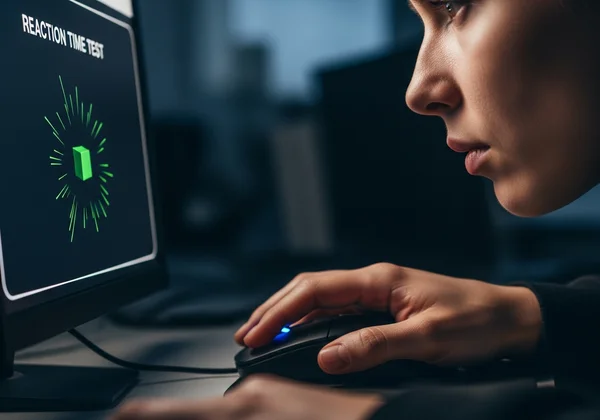
Häufig gestellte Fragen zur Genauigkeit von Reaktionszeittests
Beeinflusst FPS (Bilder pro Sekunde) die Reaktionszeit in Spielen?
Ja, absolut. Obwohl FPS (von Ihrem PC erzeugt) und Bildwiederholrate (was Ihr Display anzeigen kann) unterschiedlich sind, hängen sie eng zusammen, um Latenz zu reduzieren. Hohe FPS bedeuten, dass Ihr Computer schneller neue Informationen generiert. In Kombination mit einem Monitor mit hoher Bildwiederholrate stellt dies sicher, dass die visuellen Informationen, die Sie sehen, so aktuell wie möglich sind – was die Verzögerung zwischen einem Spielereignis und Ihrer Wahrnehmung reduziert. Höhere FPS geben Ihnen mehr Gelegenheiten, schneller zu reagieren.
Warum fühlen sich meine Online-Reaktionszeiten manchmal inkonsistent an?
Inkonsistenz wird fast immer durch die in diesem Leitfaden diskutierten Variablen verursacht. Ihre Punktzahl kann schwanken aufgrund von Hintergrundprozessen auf Ihrem PC, minimalen Änderungen Ihrer Konzentration und Aufmerksamkeit oder sogar der Serverlast der genutzten Website. Indem Sie Ihr Setup optimieren und unter konsistenten Bedingungen testen (z.B. zur gleichen Tageszeit, nach Aufwärmübungen), können Sie diese Schwankungen minimieren und einen zuverlässigeren Durchschnittswert erhalten. Regelmäßiges Testen Ihrer Reflexe ist entscheidend.
Was ist das ideale physische und technische Setup für den präzisesten Reaktionszeittest?
Für präziseste Ergebnisse sollte Ihr Idealsetup Folgendes umfassen: • Einen Gaming-Monitor mit hoher Bildwiederholrate (144 Hz oder höher) mit aktiviertem schnellsten Reaktionsmodus. • Eine kabelgebundene Gaming-Maus mit einer Abfragefrequenz von 1000 Hz. • Eine saubere Softwareumgebung ohne unnötige Programme oder Tabs. • Einen modernen, hardwarebeschleunigten Webbrowser. • Einen ruhigen, ablenkungsfreien Raum für vollste Konzentration.
Welche technischen Faktoren verursachen langsame Reaktionszeiten selbst bei erfahrenen Nutzern?
Selbst Profis können schlechte Ergebnisse erzielen, wenn ihre Ausrüstung gegen sie arbeitet. Die häufigsten technischen Schuldigen sind: Nutzung eines Standard-60-Hz-Monitors, aktiviertes V-Sync (was erhebliche Eingabelatenz hinzufügt), eine drahtlose Maus mit niedriger Abfragefrequenz oder ein Test in einem Browser, der durch zahlreiche Erweiterungen und Hintergrundtabs ausgebremst wird. Diese Faktoren schaffen einen technischen Engpass, den selbst die schnellsten menschlichen Reflexe nicht überwinden können. Überprüfen Sie Ihr Setup – das ist stets der erste Schritt zu einer besseren Punktzahl.